 Mobiles Tutorial
Mobiles Tutorial
 Android Telefon
Android Telefon
 Was soll ich tun, wenn mein Telefon einen schwarzen Bildschirm hat und nicht auf den Ladevorgang reagiert? (Umfassende Lösungen für das Problem des Ladens mit schwarzem Bildschirm und der mangelnden Reaktionsfähigkeit des Mobiltelefons)
Was soll ich tun, wenn mein Telefon einen schwarzen Bildschirm hat und nicht auf den Ladevorgang reagiert? (Umfassende Lösungen für das Problem des Ladens mit schwarzem Bildschirm und der mangelnden Reaktionsfähigkeit des Mobiltelefons)
Was soll ich tun, wenn mein Telefon einen schwarzen Bildschirm hat und nicht auf den Ladevorgang reagiert? (Umfassende Lösungen für das Problem des Ladens mit schwarzem Bildschirm und der mangelnden Reaktionsfähigkeit des Mobiltelefons)
PHP-Editor Apple erklärt Ihnen, was zu tun ist, wenn Ihr Telefon einen schwarzen Bildschirm hat und nicht auf den Ladevorgang reagiert. Bei der Nutzung Ihres Mobiltelefons kann es gelegentlich zu einem schwarzen Bildschirm und fehlender Reaktion kommen, insbesondere beim Aufladen. Dieser Zustand kann Verwirrung und Angst hervorrufen, da die spezifische Ursache und Lösung nicht ermittelt werden kann. In diesem Artikel finden Sie einige gängige Lösungen, die Ihnen helfen, das Problem des schwarzen Bildschirms und des nicht reagierenden Ladens Ihres Telefons zu lösen.
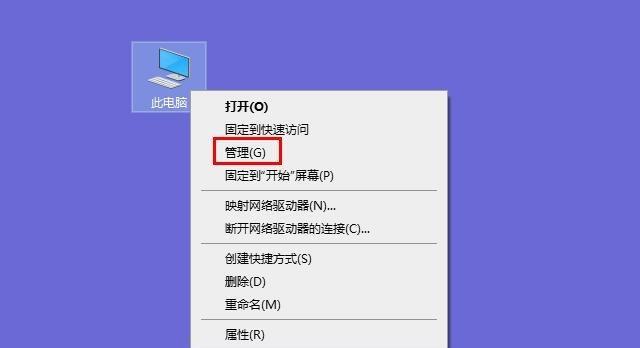
Überprüfen Sie, ob die Verbindung des Ladekabels gut ist.
Stellen Sie sicher, dass der Stecker des Ladekabels vollständig in die Schnittstelle des Mobiltelefons passt. Überprüfen Sie zunächst, ob die Verbindung zwischen Mobiltelefon und Ladekabel besteht Gut. Oder versuchen Sie, ein neues Ladekabel auszutauschen. Wenn die Verbindung schlecht ist, können Sie versuchen, das Ladekabel erneut einzustecken und abzuziehen.
Überprüfen Sie, ob das Ladegerät ordnungsgemäß funktioniert.
Manchmal liegt der Grund dafür, dass das Telefon einen schwarzen Bildschirm hat und nicht auf den Ladevorgang reagiert, darin, dass das Ladegerät defekt ist. Oder probieren Sie ein neues Ladegerät aus, um zu sehen, ob das Problem gelöst werden kann, und testen Sie es mit anderen Geräten.
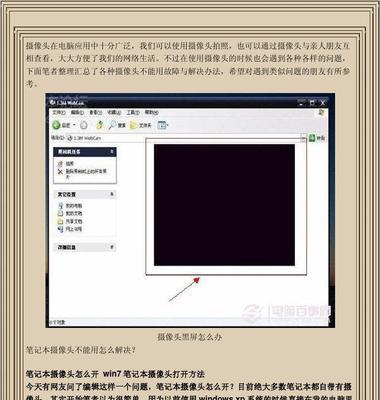
Überprüfen Sie, ob die Stromversorgung reibungslos funktioniert. Sie können überprüfen, ob die Stromversorgung reibungslos funktioniert, aber das Telefon hat immer noch einen schwarzen Bildschirm und keine Reaktion beim Laden, wenn das Ladegerät normal funktioniert. Stellen Sie sicher, dass die Stromversorgung normal ist, und stecken Sie zum Aufladen den Stecker des Ladegeräts in eine andere Steckdose.
Überprüfen Sie, ob der Handy-Akku beschädigt ist
Eine Beschädigung des Handy-Akkus ist auch einer der Gründe dafür, dass das Handy einen schwarzen Bildschirm hat und nicht auf das Laden reagiert. Wischen Sie die Metallkontakte des Akkus mit einem sauberen Tuch ab, versuchen Sie erneut, den Akku aufzuladen, und setzen Sie den Akku dann wieder ein. Sie können versuchen, den Akku des Telefons herauszunehmen.
Versuchen Sie, das Telefon sanft neu zu starten
Manchmal werden der schwarze Bildschirm des Telefons und die fehlende Reaktion während des Ladevorgangs durch Softwareprobleme verursacht. Die Methode besteht darin, die Ein-/Aus-Taste und die Leiser-Taste des Telefons etwa 10 Sekunden lang gedrückt zu halten, bis das Telefon neu startet. Sie können versuchen, das Telefon sanft neu zu starten.
 Versuchen Sie, Ihr Telefon hart neu zu starten
Versuchen Sie, Ihr Telefon hart neu zu starten
Sie können versuchen, einen harten Neustart durchzuführen, wenn der Soft-Neustart nicht funktioniert. Halten Sie die Ein-/Aus-Taste und die Lauter-Taste des Telefons etwa 10 Sekunden lang gedrückt, bis das Telefon vibriert und neu startet.
Überprüfen Sie, ob das Telefon überhitzt ist
Überhitzung ist auch einer der Gründe dafür, dass das Telefon einen schwarzen Bildschirm hat und nicht auf den Ladevorgang reagiert. Sie können das Telefon vor dem Aufladen eine Zeit lang abkühlen lassen. In diesem Fall können Sie überprüfen, ob das Telefon überhitzt.
Reinigen Sie den Ladeanschluss und den Ladekabelstecker Ihres Mobiltelefons.
Manchmal führen der Ladeanschluss und der Ladekabelstecker aufgrund von Staub oder Schmutz zu einer schlechten Ladung des Mobiltelefons. Versuchen Sie dann erneut, das Ladekabel ein- und auszustecken. Sie können den Ladeanschluss und den Ladekabelstecker vorsichtig mit einem Fön oder Wattestäbchen reinigen.
Aktualisieren Sie das Mobiltelefonsystem
Sie können ein Upgrade des Mobiltelefonsystems in Betracht ziehen, wenn die oben genannten Methoden unwirksam sind. Diese Fehler können durch ein Upgrade des Systems behoben werden. Manchmal können Systemfehler dazu führen, dass das Telefon einen schwarzen Bildschirm hat und beim Laden nicht mehr reagiert.
Rufen Sie die Kundendienst-Hotline an
Für professionelle Hilfe und Lösungen können Sie versuchen, die Kundendienst-Hotline der Mobiltelefonmarke anzurufen, wenn keine der oben genannten Methoden funktioniert. Sie bieten Ihnen entsprechende Lösungen an oder veranlassen die Reparatur je nach Situation.
Ersetzen Sie den Akku des Mobiltelefons
Es kann erforderlich sein, den Akku des Mobiltelefons durch einen neuen zu ersetzen, wenn der Akku des Mobiltelefons veraltet oder stark beschädigt ist. Sie können sich zur Inspektion und zum Austausch an eine professionelle Handy-Reparaturwerkstatt wenden.
Senden Sie Ihr Telefon zur Reparatur
Sie können erwägen, Ihr Telefon zur Reparatur an eine normale Handy-Reparaturwerkstatt zu schicken, wenn keine der oben genannten Methoden funktioniert. Stellen Sie sicher, dass das Telefon aufgeladen und normal verwendet werden kann, und sie werden es anhand spezifischer Probleme erkennen und reparieren.
Stattdessen ein Backup-Handy
Sie können stattdessen vorübergehend ein Backup-Handy verwenden, wenn das Problem, dass das Telefon einen schwarzen Bildschirm hat und der Ladevorgang nicht reagiert, nicht sofort gelöst werden kann. Dadurch können Ihre normalen Kommunikations- und Nutzungsanforderungen sichergestellt werden.
Achten Sie auf die Verwendung von Ladegeräten
und vermeiden Sie die Verwendung minderwertiger Ladegeräte, um das normale Laden und Verwenden von Mobiltelefonen nicht zu beeinträchtigen. Achten Sie bei der täglichen Verwendung von Mobiltelefonen darauf, Original-Ladegeräte zu verwenden.
Eine regelmäßige Wartung Ihres Telefons
kann die Wahrscheinlichkeit von Problemen wie einem schwarzen Bildschirm und einem nicht reagierenden Laden verringern, Ihr Telefon in gutem Zustand halten und Ihr Telefon regelmäßig warten und reinigen.
Akkuschäden usw., einschließlich Verbindungsfehler, Stromversorgungsproblem, schwarzer Bildschirm auf dem Mobiltelefon ohne Reaktion auf den Ladevorgang, können viele Ursachen haben, Ladegerätausfall. Ich hoffe, dieser Artikel kann Ihnen helfen, dieses Problem zu lösen und mithilfe der in diesem Artikel bereitgestellten Lösungen eine normale Aufladung und Nutzung Ihres Telefons sicherzustellen. Um ähnliche Probleme zu vermeiden, sollten wir gleichzeitig auf die tägliche Wartung und den richtigen Gebrauch von Mobiltelefonen achten.
Das obige ist der detaillierte Inhalt vonWas soll ich tun, wenn mein Telefon einen schwarzen Bildschirm hat und nicht auf den Ladevorgang reagiert? (Umfassende Lösungen für das Problem des Ladens mit schwarzem Bildschirm und der mangelnden Reaktionsfähigkeit des Mobiltelefons). Für weitere Informationen folgen Sie bitte anderen verwandten Artikeln auf der PHP chinesischen Website!

Heiße KI -Werkzeuge

Undresser.AI Undress
KI-gestützte App zum Erstellen realistischer Aktfotos

AI Clothes Remover
Online-KI-Tool zum Entfernen von Kleidung aus Fotos.

Undress AI Tool
Ausziehbilder kostenlos

Clothoff.io
KI-Kleiderentferner

Video Face Swap
Tauschen Sie Gesichter in jedem Video mühelos mit unserem völlig kostenlosen KI-Gesichtstausch-Tool aus!

Heißer Artikel

Heiße Werkzeuge

Notepad++7.3.1
Einfach zu bedienender und kostenloser Code-Editor

SublimeText3 chinesische Version
Chinesische Version, sehr einfach zu bedienen

Senden Sie Studio 13.0.1
Leistungsstarke integrierte PHP-Entwicklungsumgebung

Dreamweaver CS6
Visuelle Webentwicklungstools

SublimeText3 Mac-Version
Codebearbeitungssoftware auf Gottesniveau (SublimeText3)

Heiße Themen
 So stellen Sie das ursprüngliche Erscheinungsbild der Desktop-Symbole von Mobiltelefonen wieder her (lösen Sie das Problem der Verwirrung der Desktop-Symbole von Mobiltelefonen ganz einfach)
Sep 02, 2024 pm 03:05 PM
So stellen Sie das ursprüngliche Erscheinungsbild der Desktop-Symbole von Mobiltelefonen wieder her (lösen Sie das Problem der Verwirrung der Desktop-Symbole von Mobiltelefonen ganz einfach)
Sep 02, 2024 pm 03:05 PM
Bei der täglichen Nutzung von Mobiltelefonen stoßen wir häufig auf die Situation, dass die Desktopsymbole des Mobiltelefons durcheinander sind, was uns stört. Mit einigen einfachen Vorgängen können wir jedoch problemlos das ursprüngliche Erscheinungsbild der Desktopsymbole des Mobiltelefons wiederherstellen. In diesem Artikel werden einige wirksame Methoden zur Lösung dieses Problems vorgestellt. Sichern Sie das Desktop-Layout. Bevor Sie die Desktop-Symbole Ihres Mobiltelefons wiederherstellen, müssen Sie zunächst das aktuelle Desktop-Layout sichern. Öffnen Sie die Telefoneinstellungen, suchen Sie die Option „Desktop und Hintergrund“, klicken Sie dann auf die Schaltfläche „Sichern und Wiederherstellen“, wählen Sie „Desktop-Layout sichern“ und das Telefon speichert automatisch das aktuelle Desktop-Layout. Verwenden Sie den mit dem System gelieferten Symbol-Manager. Die meisten Mobiltelefonsysteme bieten die Symbol-Manager-Funktion, die uns bei der Wiederherstellung der Desktop-Symbole des Mobiltelefons helfen kann. Öffnen Sie Ihre Telefoneinstellungen und suchen Sie nach „Apps & Benachrichtigungen“.
 So deaktivieren Sie den Sicherheitsmodus von Oppo-Handys (schnell und einfach den Sicherheitsmodus von Oppo-Handys deaktivieren)
Sep 02, 2024 pm 03:38 PM
So deaktivieren Sie den Sicherheitsmodus von Oppo-Handys (schnell und einfach den Sicherheitsmodus von Oppo-Handys deaktivieren)
Sep 02, 2024 pm 03:38 PM
In einigen Fällen wechselt Ihr Oppo-Telefon möglicherweise in den abgesicherten Modus, was dazu führt, dass die Funktionen des Telefons nicht normal genutzt werden können. In dieser Situation fühlen Sie sich möglicherweise verwirrt und ängstlich. Aber keine Sorge! In diesem Artikel stellen wir Ihnen einige schnelle und einfache Methoden vor, mit denen Sie den abgesicherten Modus Ihres Oppo-Telefons deaktivieren und Ihr Telefon wieder verwenden können. 1. Überprüfen Sie die Akkuleistung. Wenn die Akkuleistung Ihres OPPO-Telefons zu niedrig ist, kann es sein, dass das Telefon automatisch in den abgesicherten Modus wechselt. Bitte stellen Sie sicher, dass Ihr Telefon vollständig aufgeladen ist, und starten Sie es neu. Halten Sie die Ein-/Aus-Taste gedrückt. In einigen Fällen können OPPO-Telefone den abgesicherten Modus durch langes Drücken der Ein-/Aus-Taste verlassen. Versuchen Sie, den Netzschalter einige Sekunden lang gedrückt zu halten, um zu sehen, ob Sie den abgesicherten Modus verlassen können. Überprüfen Sie die Lautstärketasten. Manchmal kann es auch passieren, dass Sie die falsche Tastenkombination drücken
 Schritte und Vorsichtsmaßnahmen für die Registrierung einer Apple-ID in Hongkong (genießen Sie die einzigartigen Vorteile des Apple Store in Hongkong)
Sep 02, 2024 pm 03:47 PM
Schritte und Vorsichtsmaßnahmen für die Registrierung einer Apple-ID in Hongkong (genießen Sie die einzigartigen Vorteile des Apple Store in Hongkong)
Sep 02, 2024 pm 03:47 PM
Die Produkte und Dienstleistungen von Apple waren schon immer bei Nutzern auf der ganzen Welt beliebt. Die Registrierung einer Hongkong-Apple-ID bietet Benutzern mehr Komfort und Privilegien. Werfen wir einen Blick auf die Schritte zur Registrierung einer Hongkong-Apple-ID und worauf Sie achten müssen. So registrieren Sie eine Apple-ID für Hongkong. Wenn Sie Apple-Geräte verwenden, ist für die Anmeldung bei vielen Anwendungen und Funktionen die Verwendung einer Apple-ID erforderlich. Wenn Sie Anwendungen aus Hongkong herunterladen oder die bevorzugten Inhalte des Hong Kong AppStore genießen möchten, ist es unbedingt erforderlich, eine Hong Kong Apple ID zu registrieren. In diesem Artikel erfahren Sie, wie Sie eine Apple-ID für Hongkong registrieren und worauf Sie achten müssen. Schritte: Sprache und Region auswählen: Suchen Sie auf Ihrem Apple-Gerät die Option „Einstellungen“ und geben Sie ein
 Lösung für das Problem des verschwommenen Bildschirms auf einem Samsung-Monitor (wie man mit dem Phänomen des verschwommenen Bildschirms auf einem Samsung-Monitor umgeht)
Sep 04, 2024 pm 01:32 PM
Lösung für das Problem des verschwommenen Bildschirms auf einem Samsung-Monitor (wie man mit dem Phänomen des verschwommenen Bildschirms auf einem Samsung-Monitor umgeht)
Sep 04, 2024 pm 01:32 PM
Mit der kontinuierlichen Weiterentwicklung der Technologie sind Monitore zu einem unverzichtbaren Bestandteil des täglichen Lebens und der Arbeit der Menschen geworden. Allerdings kann es manchmal zu Problemen kommen, wie z. B. Bildschirmunschärfe auf Samsung-Monitoren. In diesem Artikel werden einige gängige Lösungen vorgestellt, die Ihnen helfen, dieses Problem besser zu lösen. 1. Überprüfen Sie, ob das Verbindungskabel fest sitzt – stellen Sie sicher, dass die VGA-, DVI- oder HDMI-Kabel intakt und fest mit dem Monitor und Computer oder anderen Geräten verbunden sind. - Prüfen Sie, ob die Schnittstelle des Verbindungskabels locker oder verschmutzt ist und reinigen oder ersetzen Sie sie gegebenenfalls. 2. Auflösung und Bildwiederholfrequenz anpassen – Passen Sie die Auflösung und Bildwiederholfrequenz des Monitors auf Ihrem Computersystem an, um sicherzustellen, dass sie den Standardeinstellungen des Monitors entsprechen. - Probieren Sie verschiedene Einstellungen aus, um zu sehen, ob sie das Problem mit dem verschwommenen Bildschirm beheben können.
 So erkennen Sie echte und gefälschte Schuhkartons mit Nike-Schuhen (beherrschen Sie einen Trick, um sie leicht zu identifizieren)
Sep 02, 2024 pm 04:11 PM
So erkennen Sie echte und gefälschte Schuhkartons mit Nike-Schuhen (beherrschen Sie einen Trick, um sie leicht zu identifizieren)
Sep 02, 2024 pm 04:11 PM
Als weltbekannte Sportmarke haben die Schuhe von Nike viel Aufmerksamkeit erregt. Allerdings gibt es auch eine Vielzahl gefälschter Produkte auf dem Markt, darunter auch gefälschte Nike-Schuhkartons. Die Unterscheidung echter Schuhkartons von gefälschten ist für den Schutz der Rechte und Interessen der Verbraucher von entscheidender Bedeutung. In diesem Artikel erfahren Sie einige einfache und effektive Methoden, mit denen Sie zwischen echten und gefälschten Schuhkartons unterscheiden können. 1: Titel der Außenverpackung Wenn Sie sich die Außenverpackung von Nike-Schuhkartons ansehen, können Sie viele subtile Unterschiede feststellen. Originale Nike-Schuhkartons bestehen in der Regel aus hochwertigen Papiermaterialien, die sich glatt anfühlen und keinen offensichtlichen stechenden Geruch verströmen. Die Schriftarten und Logos auf authentischen Schuhkartons sind in der Regel klar und detailliert und es gibt keine Unschärfen oder Farbinkonsistenzen. 2: Der Logo-Heißprägetitel ist normalerweise auf dem Original-Schuhkarton abgebildet
 So überprüfen Sie das WLAN-Passwort auf einem Android-Telefon (einfache Bedienung ermöglicht es Ihnen, das Passwort des verbundenen WLANs einfach zu erhalten)
Sep 02, 2024 pm 05:10 PM
So überprüfen Sie das WLAN-Passwort auf einem Android-Telefon (einfache Bedienung ermöglicht es Ihnen, das Passwort des verbundenen WLANs einfach zu erhalten)
Sep 02, 2024 pm 05:10 PM
Da drahtlose Netzwerke immer beliebter werden, verbinden wir uns oft mit verschiedenen WLAN-Netzwerken, vergessen jedoch manchmal das Passwort eines bestimmten WLAN-Netzwerks. In diesem Artikel erfahren Sie, wie Sie das Passwort des verbundenen WLANs auf einem Android-Telefon überprüfen, damit Sie es einfach abrufen und aufzeichnen können. Absatz 1. Rufen Sie die Seite mit den WLAN-Einstellungen über die Systemeinstellungen auf, indem Sie in den Telefoneinstellungen auf die Option „WLAN“ klicken. 2. Wählen Sie auf der Seite mit den WLAN-Einstellungen den Namen des verbundenen WLAN-Netzwerks aus und klicken Sie darauf. 3. Rufen Sie die Seite mit den WLAN-Netzwerkdetails auf. Klicken Sie im Popup-Fenster auf „Netzwerkdetails“ oder ähnliche Optionen, um die Seite mit den WLAN-Netzwerkdetails aufzurufen. 4. Zeigen Sie die hohe Geschwindigkeit des verbundenen WLANs an
 Wählen Sie die beste Videoplayer-Software (vergleichen Sie die Vor- und Nachteile verschiedener Videoplayer-Software)
Sep 02, 2024 pm 03:03 PM
Wählen Sie die beste Videoplayer-Software (vergleichen Sie die Vor- und Nachteile verschiedener Videoplayer-Software)
Sep 02, 2024 pm 03:03 PM
Mit der Popularität des Internets und intelligenter Geräte sind Videos zu einem unverzichtbaren Bestandteil des täglichen Lebens der Menschen geworden. Bei der Auswahl einer Videoplayer-Software hoffen wir, dass diese ein gutes Benutzererlebnis, eine stabile Wiedergabeleistung und die Unterstützung einer Vielzahl gängiger Videoformate bietet. In diesem Artikel werden mehrere bekannte Video-Player-Software vorgestellt, die derzeit auf dem Markt ist, und sie anhand ihrer Funktionen und Merkmale bewertet, sodass Leser die Software auswählen können, die ihren Anforderungen am besten entspricht. 1. Einführung und Vergleich beliebter Videoplayer-Software Windows Media Player: einfach zu bedienen, kommt mit Windows-System, unterstützt gängige Formate, eingeschränkte Funktionen VLC Media Player: leistungsstarke Dekodierungsfunktionen, unterstützt weitgehend verschiedene Formate, einfache Schnittstelle PotPlayer: hochgradig anpassbar Unterstützt mehrere Formate
 So reinigen Sie farbige Silikon-Handyhüllen (einfache und praktische Reinigungstipps und Vorsichtsmaßnahmen)
Sep 02, 2024 pm 04:09 PM
So reinigen Sie farbige Silikon-Handyhüllen (einfache und praktische Reinigungstipps und Vorsichtsmaßnahmen)
Sep 02, 2024 pm 04:09 PM
Farbige Silikon-Handyhüllen gehören zu den gängigen Accessoires für moderne Handy-Enthusiasten. Nach einiger Zeit sammeln sich jedoch zwangsläufig Schmutz und Staub auf der Handyhülle an, was ihr Aussehen und ihre Hygiene beeinträchtigt. Wie man farbige Silikon-Handyhüllen richtig reinigt, sollte jeder Handynutzer wissen. In diesem Artikel werden einige einfache und praktische Reinigungstipps und Vorsichtsmaßnahmen vorgestellt, die Ihnen dabei helfen, farbige Silikon-Handyhüllen einfach zu reinigen. 1. Vorbereitung vor der Reinigung Stellen Sie vor der Reinigung zunächst sicher, dass das Telefon ausgeschaltet ist, und trennen Sie es von der Telefonhülle. Bereiten Sie dann die folgenden Werkzeuge vor: eine Bürste mit weichen Borsten, ein mildes Reinigungsmittel, warmes Wasser und ein sauberes Handtuch. 2. Entfernen Sie den größten Teil des Staubs vorsichtig mit einer Bürste mit weichen Borsten. Sie können die Telefonhülle auf ein Papiertuch legen verhindern, dass der Staub verstreut wird. wollen





